Τρόπος επωνυμίας των κινητών σας ζωντανών ροών Facebook: Social Media Examiner
Εργαλεία κοινωνικών μέσων Facebook ζωντανά βίντεο στο Facebook Facebook / / September 24, 2020
 Μεταδίδετε ροή βίντεο στο Facebook Live στην κινητή συσκευή σας;
Μεταδίδετε ροή βίντεο στο Facebook Live στην κινητή συσκευή σας;
Αναρωτιέστε πώς να προσθέσετε μια επώνυμη εικόνα στη ζωντανή ροή σας;
Σε αυτό το άρθρο, θα ανακαλύψτε πώς μπορείτε να προσθέσετε εύκολα ένα λογότυπο και παρότρυνση για δράση στις μεταδόσεις του Facebook Live στο κινητό σας.
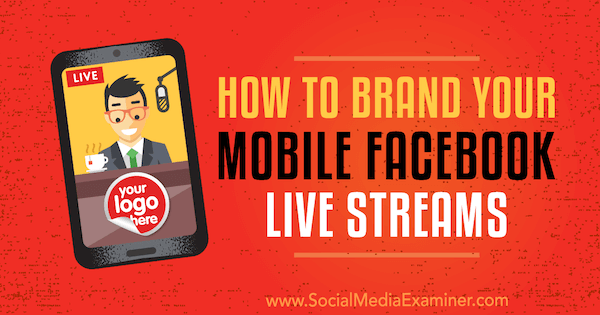
Ποια είναι τα οφέλη από το επώνυμο ζωντανό βίντεο;
Facebook Ζωντανά είναι ένα εξαιρετικό εργαλείο μάρκετινγκ για ιδιοκτήτες επιχειρήσεων όλων των λωρίδων, συμπεριλαμβανομένων καταστημάτων λιανικής, προπονητών γυμναστικής και εταιρειών που βασίζονται σε υπηρεσίες. Με ένα κινητό τηλέφωνο, ένα τρίποδο και μερικές δωρεάν εφαρμογές, μπορείτε να μοιραστείτε ζωντανά βίντεο με μια επώνυμη εικόνα χωρίς την πίεση να φιλοξενήσετε μια ζωντανή εκπομπή.
Μια επώνυμη εικόνα banner έχει πολλά οφέλη. Πρώτον, θα τραβήξτε την προσοχή στη ροή ειδήσεων. Επίσης, μπορείτε σχεδιάστε την εικόνα για να επισημάνετε την προσφορά σας ενώ το πραγματικό βίντεο δείχνει την αξία των προϊόντων σας. Ακόμα καλύτερα, η παραγωγή ζωντανής ροής στο Facebook με επώνυμη εικόνα δεν χρειάζεται πολύ χρόνο και μπορεί
Για παράδειγμα, ένα στούντιο καράτε χρησιμοποιεί ζωντανά βίντεο για να δείξει πώς είναι μια τάξη καράτε ενηλίκων. Ωστόσο, ο κάτοχος δεν μπορεί να μιλήσει για μια προσφορά ενώ οδηγεί ένα μάθημα και η πραγματοποίηση άμεσων πωλήσεων δεν είναι πραγματικά το στυλ του κατόχου. Αντ 'αυτού, η εικόνα επισημαίνει την προσφορά του, ενώ το ζωντανό βίντεο δείχνει την εμπειρία και την αξία που προσφέρει ως εκπαιδευτής.
👊🏼 Kempo κλωτσιές και Kempo hands👊🏼
www. OceansideKarate.comαναρτήθηκε από USSD Oceanside την Πέμπτη 18 Ιανουαρίου 2018
Με το ζωντανό βίντεο του Facebook, μπορείτε ακόμη και προωθήστε την επανάληψη στο στόχο ή το ιδανικό κοινό σας. Για παράδειγμα, το στούντιο καράτε χρησιμοποίησε το βίντεο σε μια διαφήμιση που στοχεύει άνδρες ηλικίας 35 έως 55 ετών που ζουν στην άμεση περιοχή.
Δείτε πώς μπορείτε να ξεκινήσετε με το μαρκάρισμα των ζωντανών βίντεό σας.
# 1: Δημιουργήστε την επικάλυψη επωνυμίας εικόνας
Ο σχεδιασμός της εικόνας σας πρέπει να λειτουργεί καλά στο κάτω τρίτο της οθόνης. Μπορείτε να δημιουργήσετε ένα χαμηλότερο τρίτο σε οποιοδήποτε πρόγραμμα επεξεργασίας εικόνων όπως Κάναβα ή Photoshop. Για ένα οριζόντιο βίντεο, δημιουργήστε έναν καμβά εικόνας 1280 x 120 εικονοστοιχεία, και ορίστε την ανάλυση για 144 pixel ανά ίντσα.
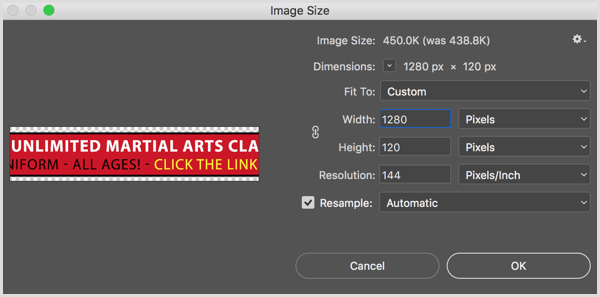
Για την επωνυμία της εικόνας, μπορείτε συμπεριλάβετε ένα λογότυπο, επώνυμα χρώματα και γραμματοσειρά. Βεβαιωθείτε ότι το κείμενο έχει υψηλή αντίθεση με το φόντο και είναι αρκετά μεγάλο ώστε το κοινό σας να μπορεί να διαβάσει την προσφορά σας.
Όταν τελειώσετε, αποθηκεύστε την εικόνα στο τηλέφωνό σας ως διαφανές αρχείο PNG. Μπορείτε να αποθηκεύσετε την εικόνα στο Dropbox και στη συνέχεια να την εισαγάγετε στην εφαρμογή Φωτογραφίες. Θα πρέπει να αποθηκεύσετε την εικόνα στο τηλέφωνό σας, ώστε να είναι διαθέσιμη όταν μεταδίδετε ζωντανά.
# 2: Ρυθμίστε την εφαρμογή Switcher Go για ζωντανά βίντεο
ο Εφαρμογή Switcher Go iOS είναι ένα δωρεάν εργαλείο που είναι εξοπλισμένο με δυνατότητες και σας επιτρέπει επικαλύψτε μια εικόνα στο κάτω τρίτο του ζωντανού σας βίντεο. Μπορείτε να συνδέσετε την εφαρμογή στο Facebook Live και στο YouTube Live. (Αν και μπορείτε να χρησιμοποιήσετε το Εργαλεία βίντεο Switcher Studio, χρειάζεστε μόνο το Switcher Go για να προσθέσετε μια εικόνα σε ένα ζωντανό βίντεο.)
Όταν ανοίγετε για πρώτη φορά το Switcher Go, θα πρέπει να ακολουθήσετε τις οδηγίες που εμφανίζονται στην οθόνη ρυθμίστε την εφαρμογή. Τότε πατήστε Facebook Live ή YouTube Live προς το συνδέστε την εφαρμογή στο λογαριασμό σας στο Facebook ή στο YouTube. (Αυτό το άρθρο χρησιμοποιεί το Facebook ως παράδειγμα.)
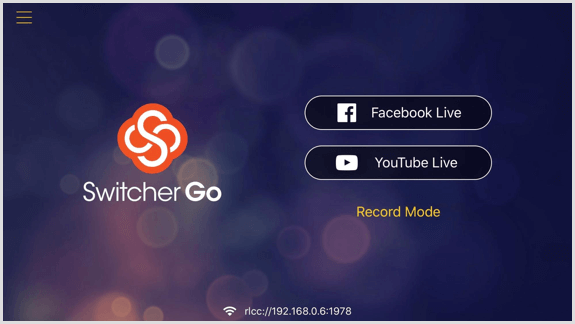
# 3: Προετοιμάστε τη ζωντανή σας ανάρτηση στο Facebook στο Switcher Go
Όταν προετοιμάζετε ένα ζωντανό βίντεο στο Facebook στο Switcher Go, εσείς ρυθμίστε τον τίτλο και το κείμενο της ανάρτησης στο Facebook που εμφανίζονται μαζί με το ζωντανό σας βίντεο. Μπορεί επίσης να θέλετε να ορίσετε ρυθμίσεις απορρήτου και ποιότητας.
Μπορείτε να παραλείψετε τα πάντα στη σελίδα ρυθμίσεων, αλλά εάν κάνετε ροή για μια επιχείρηση, η συμπλήρωση αυτών των λεπτομερειών είναι σημαντική για την προσέγγιση και τη σύνδεση με το κοινό σας. Για να ξεκινήσετε, από την αναπτυσσόμενη λίστα Ροή σε, επιλέξτε τη σελίδα, την ομάδα ή το συμβάν στο οποίο θέλετε να κάνετε ζωντανή ροή. Μπορείτε να επιλέξετε μόνο τις σελίδες ή τις ομάδες για τις οποίες είστε διαχειριστής.
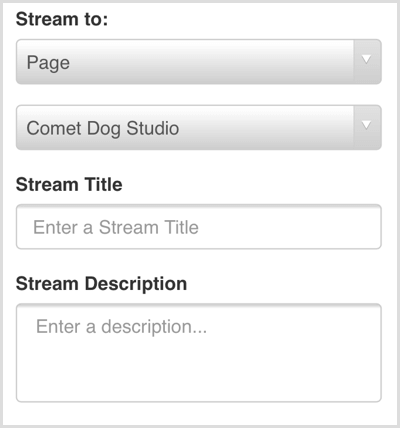
Επόμενο, δώστε έναν τίτλο στο ζωντανό σας βίντεο. Το κείμενο που εισαγάγετε στο πεδίο Τίτλος ροής χρησιμοποιείται για μεταδεδομένα. Αυτό το κείμενο είναι επίσης ορατό στην καρτέλα Βίντεο της σελίδας σας στο Facebook και κάνει τα βίντεο να είναι οργανωμένα. Αν και ο τίτλος της ροής δεν εμφανίζεται στη ροή ειδήσεων στο Facebook, ένας τίτλος μπορεί να βοηθήσει κάποιον που ενδιαφέρεται για την επανάληψη.
Εάν το αφήσετε κενό, οι πρώτοι χαρακτήρες της περιγραφής ροής σας θα εμφανίζονται ως ο τίτλος του βίντεο.
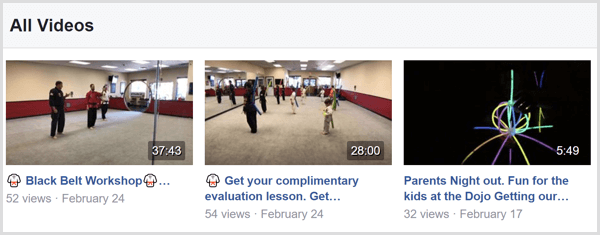
Στο πεδίο Περιγραφή ροής, εισαγάγετε το κείμενο της ανάρτησης που εμφανίζεται πάνω από το βίντεό σαςστη ροή ειδήσεων στο Facebook. Η περιγραφή σας μπορεί να είναι μεγαλύτερη ή μικρότερη, ανάλογα με τον τρόπο με τον οποίο σκοπεύετε να χρησιμοποιήσετε το ζωντανό βίντεο μετά.
Για παράδειγμα, το σύντομο κείμενο μπορεί απλώς να επισημαίνει αυτό που δείχνει το ζωντανό βίντεο. Το στούντιο karate χαρακτήρισε μια ζωντανή επίδειξη ως "Kempo Kicks" για να διατηρήσει την εστίαση στην προσφορά και τον σύνδεσμο. Θα μπορούσατε επίσης να επισημάνετε ένα δροσερό gadget που επιδεικνύετε από το κατάστημά σας ή μια συγκεκριμένη υπηρεσία που θέλετε να επισημάνετε.
Σε μεγαλύτερο αντίγραφο, μπορείτε κάντε ερωτήσεις για να ενθαρρύνετε την εμπλοκή ή γράψτε πολλές παραγράφους που εξηγούν την προσφορά.
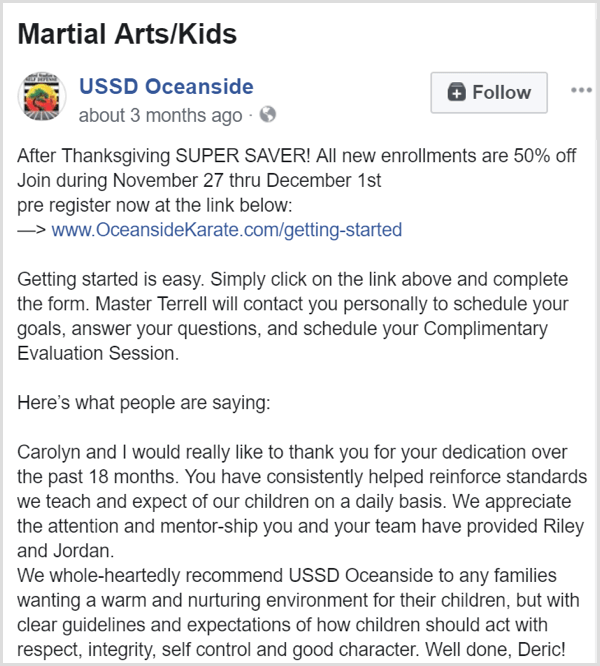
Εάν χρησιμοποιείτε το προσωπικό σας προφίλ για να προωθήσετε την επιχείρησή σας, πρέπει επίσης να κάνετε τη δημοσίευση δημόσια ώστε όλοι να μπορούν να τη δουν. Ωστόσο, εάν κάνετε ροή από τη δική σας Σελίδα Facebook, η ζωντανή ροή θα είναι δημόσια.
Μπορείτε επίσης να επιλέξτε ποια θα είναι η ποιότητα του βίντεο. Εάν έχετε γρήγορη σύνδεση WiFi, μπορείτε να επιλέξετε Υψηλή ή HD. Εάν το WiFi σας δυσκολεύεται να μεταδώσει το ζωντανό βίντεο, επιλέξτε Μεσαίο ή Χαμηλό.
Όταν ολοκληρώσετε την επιλογή των ρυθμίσεων για την ανάρτησή σας, πατήστε το κουμπί Δημιουργία ζωντανής ροής και είστε έτοιμοι να ζήσετε ζωντανά με την επωνυμία σας να επικαλύπτει το βίντεο.
Αποκτήστε εκπαίδευση μάρκετινγκ YouTube - Διαδικτυακά!

Θέλετε να βελτιώσετε την αφοσίωση και τις πωλήσεις σας με το YouTube; Στη συνέχεια, εγγραφείτε στη μεγαλύτερη και καλύτερη συγκέντρωση ειδικών μάρκετινγκ του YouTube καθώς μοιράζονται τις αποδεδειγμένες στρατηγικές τους. Θα λάβετε βήμα-προς-βήμα ζωντανή οδηγία με επίκεντρο Στρατηγική YouTube, δημιουργία βίντεο και διαφημίσεις YouTube. Γίνετε ήρωας μάρκετινγκ YouTube για την εταιρεία και τους πελάτες σας καθώς εφαρμόζετε στρατηγικές που έχουν αποδεδειγμένα αποτελέσματα. Αυτή είναι μια ζωντανή διαδικτυακή εκδήλωση από τους φίλους σας στο Social Media Examiner.
ΚΛΙΚ ΕΔΩ ΓΙΑ ΛΕΠΤΟΜΕΡΕΙΕΣ - ΠΩΛΗΣΗ ΛΗΞΕΙ 22 ΣΕΠΤΕΜΒΡΙΟΥ!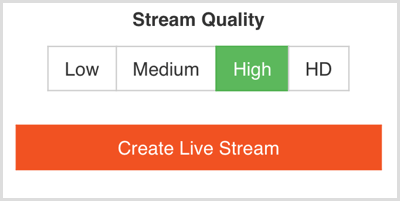
# 4: Μεταδώστε το ζωντανό σας βίντεο με μια επωνυμία εικόνας
Αφού δημιουργήσετε την ανάρτηση ζωντανής ροής, το Switcher Go σάς εμφανίζει τη διεπαφή βίντεο. Πριν ξεκινήσετε ζωντανά, μπορείτε να προσαρμόσετε ορισμένες από τις ρυθμίσεις της κάμερας και να προσθέσετε την εικόνα του banner σας.
Για παράδειγμα, μπορείτε προσαρμόστε την εστίαση της κάμερας (θολή εδώ, ώστε να μπορείτε να βλέπετε τα χειριστήρια βίντεο πιο εύκολα) χρησιμοποιώντας το ρυθμιστικό χειροκίνητης εστίασης. Επίσης, επιλέξτε ανάμεσα στην μπροστινή ή την πίσω κάμερα και Σίγαση ή σίγαση του μικροφώνου.
Κάτω αριστερά, πατήστε το εικονίδιο με δύο οριζόντια ρυθμιστικά προς το ανοίξτε τις προηγμένες ρυθμίσεις κάμερας όπως η έκθεση και η ισορροπία λευκού. Μπορείτε επίσης να ενεργοποιήσετε το φακό του τηλεφώνου σας εάν χρειάζεστε ένα φως κάμερας. Οταν εσύ πατήστε το εικονίδιο με το αστέρι κάτω αριστερά, εσύ αποκτήστε πρόσβαση στα εργαλεία για την προσθήκη της επωνυμίας σας στο κάτω τρίτο του ζωντανού σας βίντεο.
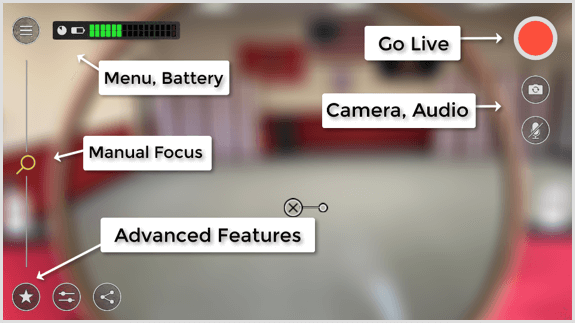
Αφού πατήσετε το εικονίδιο με το αστέρι, βλέπετε δύο παράθυρα να εμφανίζονται στο κάτω μέρος της οθόνης. Η αριστερότερη εικόνα είναι η κύρια κάμερα και το μαύρο πλαίσιο αντιπροσωπεύει ένα από τα τέσσερα συνολικά στοιχεία που μπορείτε να προσθέσετε στο ζωντανό βίντεο του Facebook. Στο μαύρο κουτί, κάντε κλικ στο σύμβολο "+" για να ανοίξετε ένα οικείο παράθυρο όπου μπορείτε εύκολα μεταβείτε στη βιβλιοθήκη φωτογραφιών σας και επιλέξτε το banner.
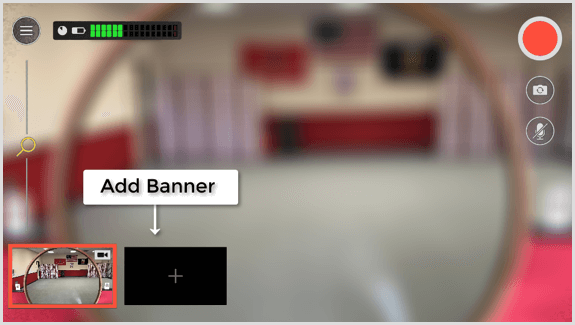
Στη συνέχεια, το Switcher Go ρωτά πού θέλετε να τοποθετήσετε το banner στο βίντεό σας: ως εικόνα, ως χαμηλότερο τρίτο ή ως γωνιακό σφάλμα. Επιλέξτε την επιλογή Χρήση ως χαμηλότερο τρίτο.
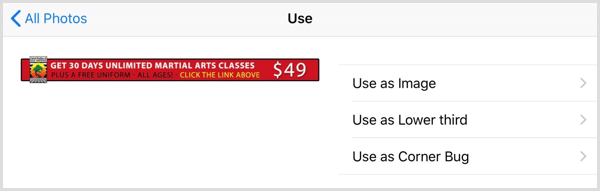
Όταν τελειώσετε, η εικόνα του banner εμφανίζεται στην οθόνη. Το κόκκινο περίγραμμα γύρω από τα δύο κουτιά βίντεο σημαίνει ότι το παράθυρο είναι ζωντανό. Κατά τη διάρκεια του ζωντανού σας βίντεο, μπορείτε πατήστε στο banner για να το απενεργοποιήσετε και πατήστε ξανά για να το ενεργοποιήσετε ξανά. Σύρετε προς τα κάτω για απόκρυψη των στοιχείων ελέγχου εικόνας ώστε να μπορείτε να δείτε ολόκληρο το παράθυρο εγγραφής.
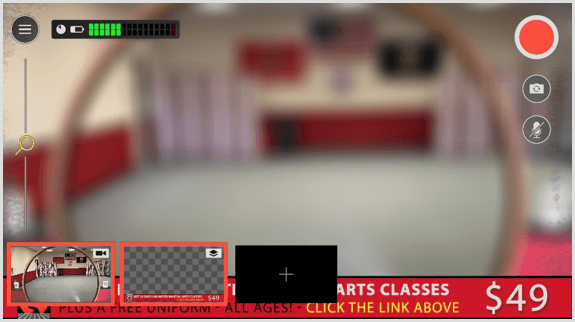
Με την προσθήκη του banner σας, είστε έτοιμοι να τοποθετήσετε την κάμερά σας σε τρίποδο και να ξεκινήσετε τη ζωντανή ροή στο Facebook. Επάνω δεξιά, πατήστε το μεγάλο κόκκινο κουμπί Ζωντανά προς το ξεκινήστε και σταματήστε τη ζωντανή ροή. Θυμηθείτε ότι μόλις πατήσετε αυτό το κουμπί, ζείτε στο Facebook. Δεν υπάρχει αντίστροφη μέτρηση.
Σημείωση: Εάν θέλετε να μοιραστείτε το σύνδεσμο στο βίντεό σας στο Facebook Live, μπορείτε να βρείτε τον σύνδεσμο στο Switcher Go κάνοντας κλικ στο εικονίδιο Κοινή χρήση, το οποίο μοιάζει με τρεις κουκκίδες που συνδέονται με δύο γραμμές.
Αφού ξεκινήσετε ζωντανά, μπορείτε δείτε πόσο καιρό κάνετε ροή στην επάνω δεξιά γωνία της οθόνης. Επίσης, το βίντεο, η περιγραφή του βίντεο και το banner θα εμφανίζονται στη ροή ειδήσεων που μοιάζει με το ακόλουθο δείγμα. Παρατηρήστε πώς η ανάρτηση στο Facebook περιλαμβάνει έναν σύνδεσμο προς τον ιστότοπο και το χαμηλότερο τρίτο υψηλού αντίκτυπου προσφέρει έκπτωση με μια κλήση για να κάνετε κλικ στο σύνδεσμο στο κείμενο της ανάρτησης.
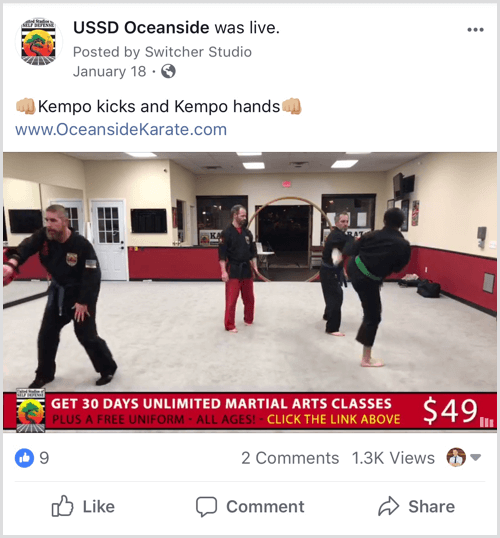
# 5: Ενισχύστε τη ζωντανή ανάρτηση βίντεο στο κοινό-στόχο σας στο Facebook
Αφού ολοκληρώσετε τη ζωντανή ροή σας, το Facebook επεξεργάζεται το βίντεο, το οποίο μπορεί να διαρκέσει λίγο, ανάλογα με τη διάρκεια της ροής σας. Στη συνέχεια, μπορείτε να ενισχύσετε την ανάρτηση στο κοινό σας και να αυξήσετε την επισκεψιμότητα στον ιστότοπό σας.
Απλά εντοπίστε την ανάρτηση στη σελίδα σας στο Facebook χρονοδιάγραμμα και κάντε κλικ στο κουμπί Boost Post κάτω από το βίντεο. Αυτό θα ανοίξει ένα παράθυρο όπου μπορείτε ορίστε το κοινό σας για να αντικατοπτρίζει τα δημογραφικά στοιχεία του ιδανικού κοινού ή του τυπικού πελάτη σας. Σε αυτήν την περίπτωση, το κοινό στοχεύει άνδρες 35 έως 55 ετών που ζουν στην περιοχή.
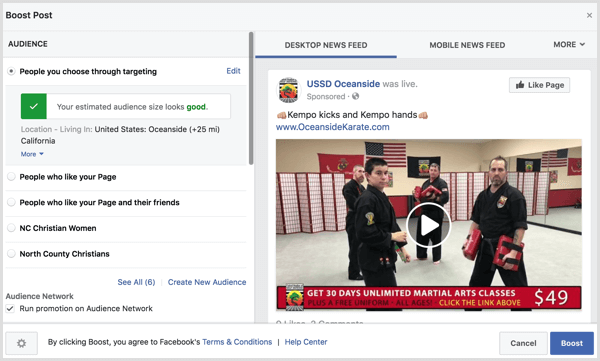
Η περιοχή κοινού προσφέρει μια ποικιλία επιλογών στόχευσης διαφημίσεων και το Facebook σας προσφέρει πολλούς τρόπους στοχεύστε διαφορετικούς τύπους κοινού. Για αυτό το παράδειγμα, απλώς επέλεξα άτομα που επιλέγετε μέσω στόχευσης και μετά μερικά δημογραφικά στοιχεία. Κατά την ενίσχυση μιας ανάρτησης, γενικά θέλετε ξεκινήστε διατηρώντας το κόστος της διαφήμισής σας χαμηλό.
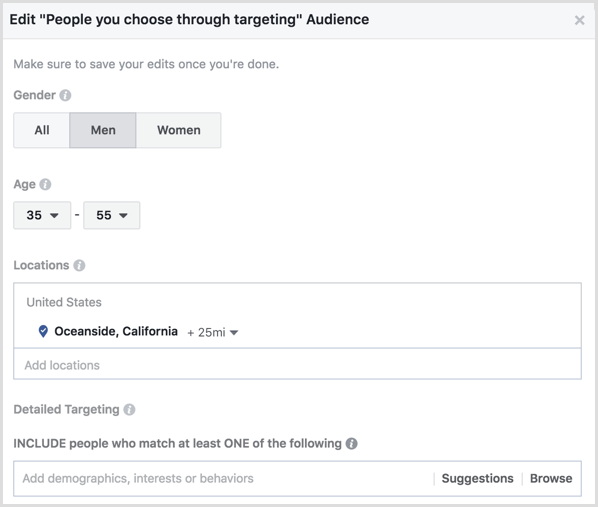
Μετά απο εσένα κάντε κλικ στο Αποθήκευση, Το Facebook πρέπει να εγκρίνει τη διαφήμισή σας. Ας υποθέσουμε ότι η διαφήμισή σας έχει εγκριθεί, η ζωντανή διαφήμιση βίντεο εμφανίζεται στη συνέχεια στο στοχευμένο κοινό σας.
συμπέρασμα
Με μια γρήγορη και εύκολη διαδικασία όπως αυτή που περιγράφεται σε αυτό το άρθρο, μπορείτε να δημιουργήσετε ζωντανό βίντεο που βοηθά την επιχείρησή σας να παρατηρηθεί στη ροή ειδήσεων στο Facebook. Μια εικόνα που αντικατοπτρίζει την επωνυμία σας και περιλαμβάνει μια πολύτιμη προσφορά θα βοηθήσει το ζωντανό βίντεό σας να ξεχωρίζει. Η εικόνα μπορεί επίσης να προωθήσει την προσφορά για εσάς, ώστε να μπορείτε να εστιάσετε στην επίδειξη της αξίας της επιχείρησής σας.
Παρόλο που η προσθήκη ζωντανών βίντεο στη ρουτίνα σας μπορεί να φαίνεται αρχικά συντριπτική, θα βελτιωθείτε και γρηγορότερα με την εξάσκηση. Καθώς η δημιουργία ζωντανών βίντεο υψηλής επίπτωσης γίνεται πιο δεύτερη φύση για εσάς, θα μπορείτε να δημιουργήσετε καλύτερα βίντεο, να προσελκύσετε περισσότερες προβολές και να αυξήσετε την ευαισθητοποίηση και το ενδιαφέρον για τα προϊόντα και τις υπηρεσίες σας.
Τι νομίζετε; Τι θα εμφανίζατε σε μια εικόνα που συνοδεύει το ζωντανό βίντεό σας; Ποιες τακτικές ζωντανών βίντεο σας βοήθησαν να προσελκύσετε πελάτες στην επιχείρησή σας; Παρακαλώ μοιραστείτε τις σκέψεις σας στα σχόλια.



